Здесь на ресурсе уже неоднократно писали статьи о том, что нового в Qlik Sense 3.0. Сегодня продолжим эту тему и посмотрим, как с выходом новой версии упростилась работа с расширениями (Extensions) визуализации Qlik Sense.
Расширения и Qlik Sense 3.0
С выходом новой версии Qlik Sense теперь стало проще распечатывать визуализации из расширений, или, например, вставлять их в нужные части вашей презентации. Так, теперь можно:
- Экспортировать расширение как рисунок (правый клик мыши).
- Включить визуализации из расширений в истории данных (Qlik Data Story) и распечатать историю.
- Включить визуализации из расширений в PDF.
Как активировать экспорт визуализаций из расширений в Qlik Sense 3.0
Для того чтобы активировать такую функциональность, нужно внести некоторые изменения в уже используемые вами Qlik Sense Extensions:
Мета-данные
Добавьте такие настройки в мета-данные, чтобы активировать печать расширений:
|
1 2 3 4 5 6 7 8 9 10 11 12 13 14 15 16 17 18 19 20 21 |
definition: { ... }, support: { export: true }, paint: function() { ... }, ... Уведомление о завершении визуализации |
Затем службе печати необходимо сообщить, что расширение готово:
|
1 2 3 4 5 6 7 8 9 10 11 |
// ... paint: function() { return qlik.Promise.resolve(); } // ... |
Если у вас подгружаются данные из внешних источников для создания визуализации расширения, то нужно вставить такой код:
|
1 2 3 4 5 6 7 8 9 10 11 |
paint: function() { whateverAsyncTask().then( function() { return qlik.Promise.resolve(); }); } |
Сервер Qlik Sense и экспорт
В консоли управления сервера Qlik Sense проверьте настройки безопасности: Галочка «Export data» должна быть установлена.

На этом сегодня все!
А вы часто экспортируете визуализации из Qlik Sense в другие форматы (PowerPoint, PDF и т.д.)?



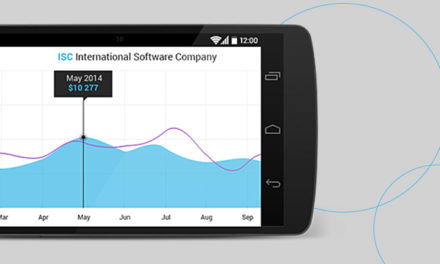
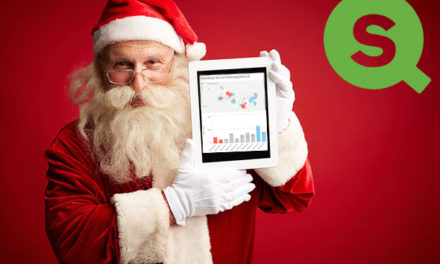




Свежие комментарии